HDMI į VGA adapteriai yra labai naudingi, kai turite senesnius monitorius
- Daugelis mūsų skaitytojų ieško, kaip į savo įrenginius atsisiųsti HDMI į VGA adapterio tvarkyklę.
- Galite atsisiųsti ir įdiegti bet kurią reikiamą tvarkyklę tiesiai iš oficialios gamintojo svetainės.
- Naudojant specialų trečiosios šalies įrankį yra efektyviausias ir be klaidų būdas atsisiųsti HDMI į VGA adapterio tvarkyklę.

XĮDIEGTI PASPUSTELĖT ATSISIUNČIŲ FAILĄ
Ši programinė įranga palaikys jūsų tvarkykles ir veiks, taip apsaugodama jus nuo įprastų kompiuterio klaidų ir aparatinės įrangos gedimų. Patikrinkite visas savo tvarkykles dabar atlikdami 3 paprastus veiksmus:
- Atsisiųskite DriverFix (patvirtintas atsisiuntimo failas).
- Spustelėkite Pradėti nuskaitymą rasti visas problemines tvarkykles.
- Spustelėkite Atnaujinti tvarkykles gauti naujų versijų ir išvengti sistemos veikimo sutrikimų.
- DriverFix atsisiuntė 0 skaitytojų šį mėnesį.
HDMI į VGA adapteris yra naudingas, nes jis leidžia prijungti įrenginius su skirtingų tipų ekranais, kurie kitu atveju neveiktų kartu.
Šiame straipsnyje parodysime, kaip atsisiųsti VGA adapterio tvarkyklės lengvai, todėl skaitykite toliau.
Kas yra HDMI į VGA adapteris ir kaip jis padeda?
HDMI į VGA adapteris yra išorinis įrenginys, konvertuojantis srovę HDMI išvestis į VGA išvestį.
Paprastai šie adapteriai yra nešiojami ir galite lengvai juos nešiotis su savimi, jei reikia prijungti įrenginį prie projektoriaus ar bet kokio kito tipo ekrano, kuris naudoja VGA jungtis.
Kadangi VGA sukuria tiltą tarp įrenginio ir operacinės sistemos, labai svarbu, kad jie veiktų tinkamai.
Taip pat turite žinoti, kad konvertuodami išvestį iš HDMI į VGA prarasite garso kanalus, kuriuos gali perduoti HDMI.
Kaip atsisiųsti HDMI į VGA adapterio tvarkyklę?
1. Įdiekite tvarkyklę rankiniu būdu
- Dešiniuoju pelės mygtuku spustelėkite Pradėti mygtuką ir pasirinkite Įrenginių tvarkytuvė.
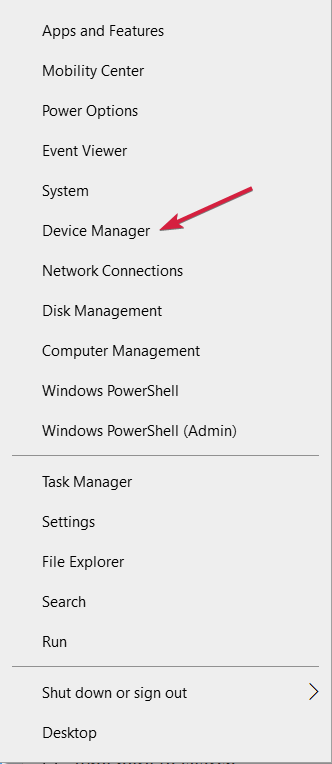
- Įsitikinkite, kad HDMI į VGA adapteris yra prijungtas prie įrenginio.
- Ieškokite savo įrenginio (paprastai jį rasite po Monitoriai arba Ekrano adapteriai skyriai).
- Dešiniuoju pelės mygtuku spustelėkite adapterį ir pasirinkite Atnaujinti tvarkyklę.
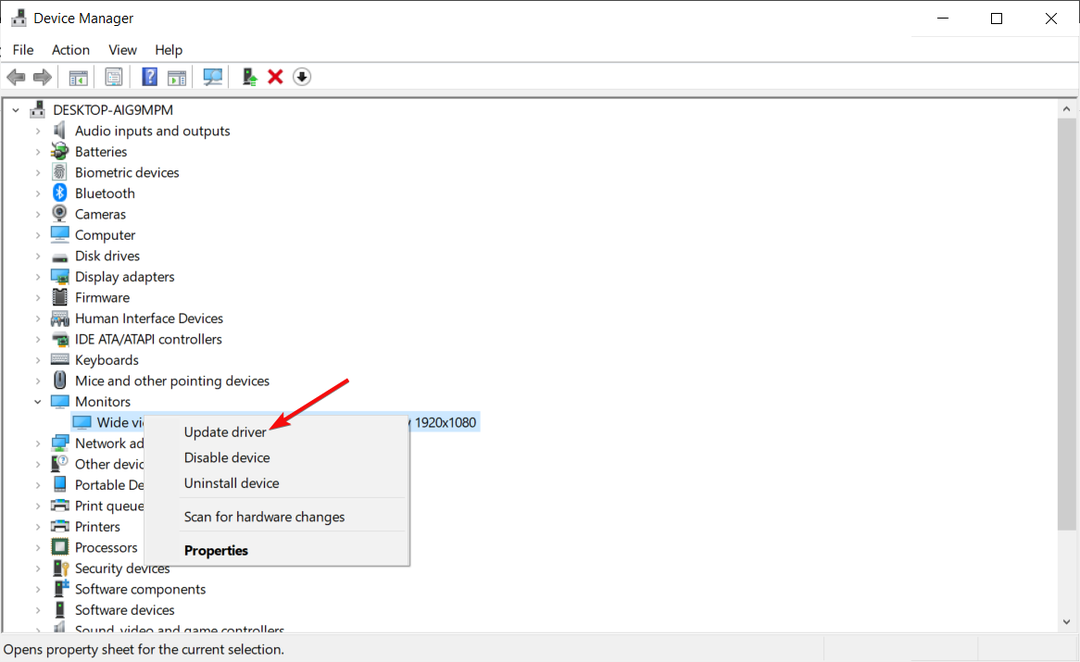
- Toliau spustelėkite Automatiškai ieškoti tvarkyklių.

- Jei sistema randa suderinamą tvarkyklę, ji ją įdiegs.
Kitas būdas yra apsilankyti įrenginio gamintojo svetainėje ir tiesiogiai atsisiųsti tvarkyklę. Paprastai jį rasite svetainės skiltyje „Palaikymas“.
Priklausomai nuo tvarkyklės, galite ją dukart spustelėti, kad įdiegtumėte, arba atlikite aukščiau pateiktą sprendimą ir 5 veiksme pasirinkite Naršyti mano kompiuteryje ieškokite tvarkyklių. Tada nurodykite vietą, kurioje išsaugojote failą savo kompiuteryje.
Turime specialų vadovą kaip atnaujinti tvarkykles Windows 10 tai dar labiau padės jums atlikti šį procesą.
- Spausdinimo ekrano mygtukas atidaro Snipping Tool? Štai kaip taisoma
- Kaip naudoti „Snapchat“ filtrus „Teams“.
Daugeliu atvejų rankinis tvarkyklių atsisiuntimas ir įdiegimas gali būti varginantis ir daug laiko reikalaujantis procesas, ypač jei trūksta techninių įgūdžių.
Turėtumėte apsvarstyti galimybę naudoti specialų trečiosios šalies įrankį, kuris automatiškai pasirūpins visu procesu. Jums ne tik nereikės gaišti laiko bandant išsiaiškinti, kurią tvarkyklę atsisiųsti ir kokių veiksmų imtis toliau, bet ir tvarkyklės visada bus atnaujinamos naudojant šį įrankį.
Dažniausiai sistema netinkamai atnaujina bendrąsias jūsų kompiuterio aparatinės ir periferinės įrangos tvarkykles. Yra pagrindiniai skirtumai tarp bendrosios tvarkyklės ir gamintojo tvarkyklės.Ieškoti tinkamos tvarkyklės versijos kiekvienam aparatūros komponentui gali būti nuobodu. Štai kodėl automatinis asistentas gali padėti jums kaskart surasti ir atnaujinti sistemą tinkamomis tvarkyklėmis, todėl mes primygtinai rekomenduojame DriverFix. Štai kaip tai padaryti:
- Atsisiųskite ir įdiekite DriverFix.
- Paleiskite programinę įrangą.
- Palaukite, kol bus aptiktos visos jūsų sugedusios tvarkyklės.
- „DriverFix“ dabar parodys visas tvarkykles, kuriose yra problemų, ir jums tereikia pasirinkti tas, kurias norėtumėte ištaisyti.
- Palaukite, kol programa atsisiųs ir įdiegs naujausias tvarkykles.
- Perkrauti kompiuteryje, kad pakeitimai įsigaliotų.

DriverFix
Kad jūsų kompiuterio komponentų tvarkyklės veiktų nepriekaištingai, nekeldami pavojaus kompiuteriui.
Apsilankykite svetainėje
Atsakomybės apribojimas: norint atlikti tam tikrus konkrečius veiksmus, šią programą reikia atnaujinti iš nemokamos versijos.
Tai yra efektyviausi būdai atsisiųsti HDMI į VGA adapterio tvarkyklę ir tikimės, kad šiame straipsnyje pateikti sprendimai jums padėjo.
Galbūt jus taip pat domina mūsų vadovas ką daryti, jei negalite įdiegti tvarkyklių sistemoje Windows.
Nedvejodami pakomentuokite tam skirtame skyriuje žemiau, norėtume sužinoti jūsų mintis šia tema.
Vis dar kyla problemų? Pataisykite juos naudodami šį įrankį:
REMIAMAS
Jei pirmiau pateikti patarimai neišsprendė problemos, jūsų kompiuteryje gali kilti gilesnių „Windows“ problemų. Mes rekomenduojame atsisiųsdami šį kompiuterio taisymo įrankį (TrustPilot.com įvertinta puikiai), kad lengvai juos išspręstumėte. Įdiegę tiesiog spustelėkite Pradėti nuskaitymą mygtuką ir tada paspauskite Remontuoti visus.


